费用¶
Odoo 费用 简化了费用管理。员工可以提交他们的费用;管理者可以在线审批;会计师可进行记录并处理支付。
参见
‘ Odoo Expenses: 产品主页 <https://www.odoo.com/app/expenses> ‘ _
配置报销类型¶
追踪费用的第一步是从 配置 菜单中配置公司允许的费用类型(在Odoo中费用类型作为产品管理)。如果特定费用以固定价格报销时,可在产品中设置产品成本,否则需要将“费用类”产品的成本设置为0.0,员工将费用报告中填写每项费用的实际成本。

下面是一些例子:
餐馆:
成本:0.00(票据上的金额将记录在每笔费用上)
自驾出行:
成本:0.30(公司规定每英里报销固定价格)
酒店:
成本:0.00(票据上的金额将记录在每笔费用上)
其他:
成本:0.0
请不要忘记针对每个报销费用类别设置费用税(如使用了Odoo会计,还需要设置科目)。使用含税价格配置税一般是很好的做法,参见: Tax Included in Price 。员工报销的费用中一般已包含税,这样做通常是较好的做法。
小技巧
Sales 应用允许为费用类型指定度量单位(个,英里,晚等)。进入 :menusselection:”销售—>配置—>设置” 并检查 一些产品可能以不同的度量单位出售/购买(高级) 项项目。
如何记录报销费用¶
手工¶
作为员工(用户访问权限为员工),你可从 :menuselection:`我的费用 –> 需提交的费用`记录费用。
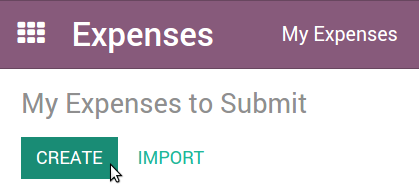
选择相关产品,输入你支付的总金额(数量 = 1)或单位价格(如数量可计算,例如,酒店晚数).
输入费用日期.
选择你自己支付账单(并希望报销)或是公司直接支付(例如,如你使用公司信用卡).
设置账单参考编号,根据要求添加说明并从备忘录添加收据照片/扫描件。这将有助于经理和会计验证.
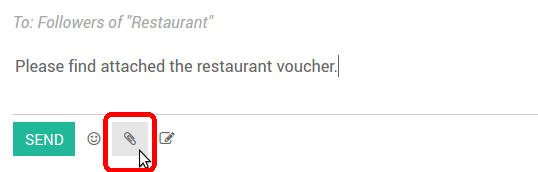
从邮件一键点击¶
员工通过电子邮件即可记录费用。添加收据截图并通过邮件发送,或简单转发账单即可!
只需在 :menuselection:`费用 –> 配置 –> 设置`设置邮件别名(例如,费用 @mycompany.odoo.com)。为了安全起见,只接受经过认证的员工邮件(员工详情表中的 工作邮件 )。
小技巧
如果邮件主题在括号内写明产品的内部参考名称(例如,Ref001 食品 100€ ),系统自动设置报销产品。还可在邮件主题中键入费用金额,将其设置在报销中.
如何向经理提交报销¶
如你已准备好向经理提交报销(例如,在出差结束后或每月一次),前往菜单 。从列表视图中选择所有费用并点击 。保存新创建的费用报告(即费用组),并等待经理审批.
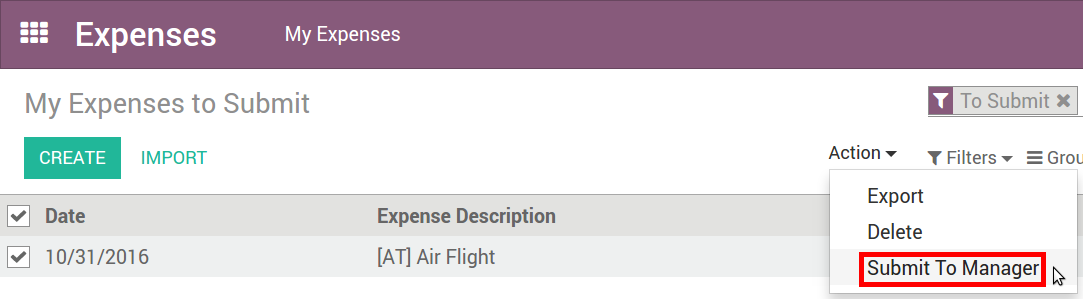
你也可在费用表单视图中通过 向经理提交 ,逐一提交报销.
如需查看所有已提交的费用报销报告 .
如何审批报销费用¶
HR和团队经理从顶部菜单 :menuselection:`审批 –> 待审批的费用报告`即可查看所有费用报告概览。这类用户必须至少拥有 报销 应用程序的 管理人员 访问权限.
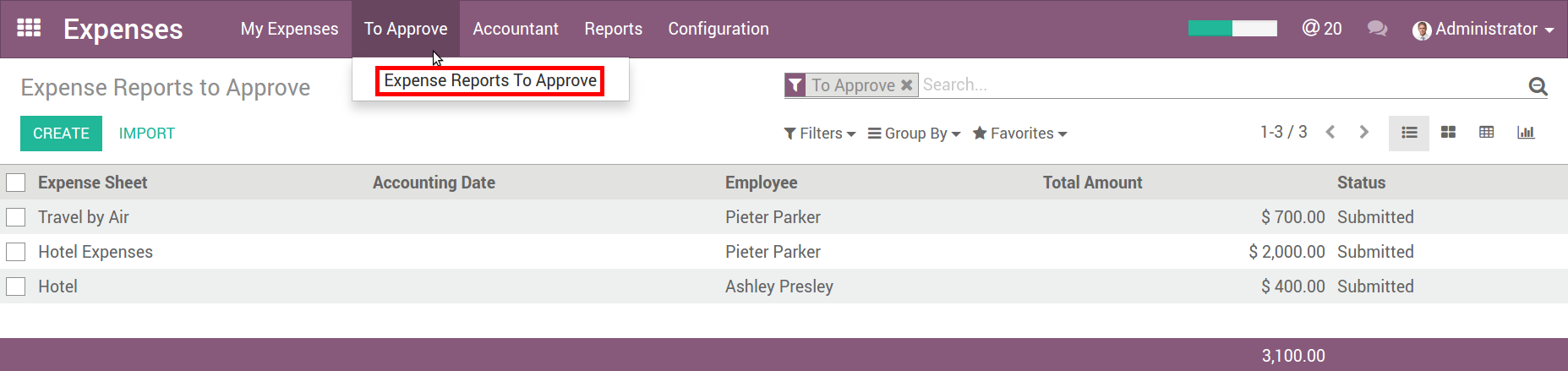
利用集成的沟通工具,他们可以审核费用报告,批准或拒绝,并提供反馈.
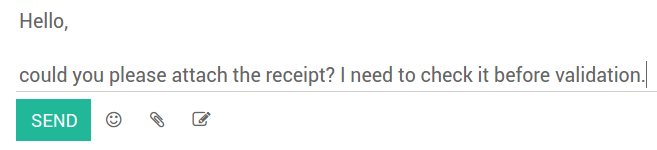
作为团队经理,你可轻松查找团队成员的费用报告。你必须在这些员工的详情表单中被设置为经理.
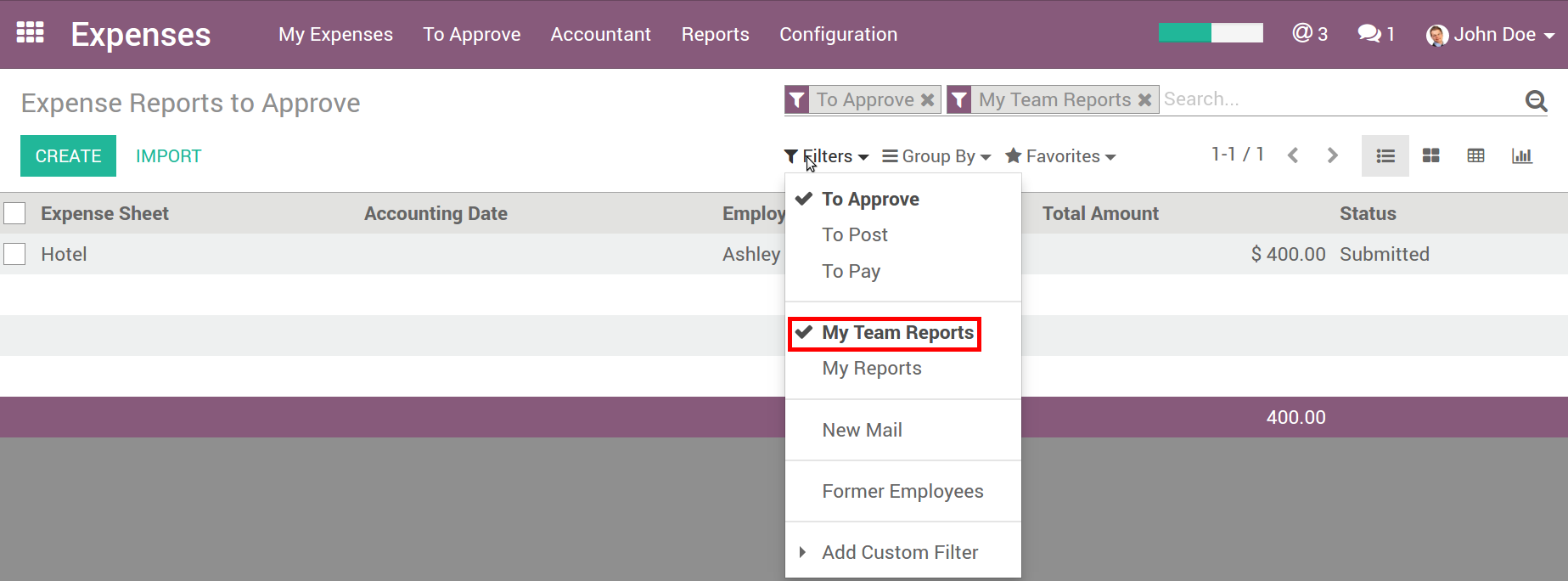
如何在会计应用中过账报销¶
在经理批准报销报告后,会计部门前往 :menuselection:`费用 –> 会计 –> 需过账的报销报告`并检查会计、产品和税收。他们可点击 日记账分录过账 ,把相关的日记账分录过账到你的帐簿上。要进行此项操作,用户必须拥有以下访问权限:
会计:会计或顾问
报销费用:经理
注解
如要进行费用过账,必须为员工设置 家庭地址 。如在过账时收到相关的阻止消息,点击员工,进入 个人信息 选项卡并在地址簿中选择/创建员工的联系人。如对方使用Odoo,则已自动创建联系人.
如何为员工报销¶
你可前往 ,查看所有费用报告。如要记录付款或用支票支付,点击 登记付款 .
查看如何在Odoo中轻松管理付款流程:
如何向客户重开费用发票¶
如果你追踪到客户项目的费用,可自动对客户进行收费.
设置¶
在报销中启用 客户开单 设置
进入产品配置菜单并对所有报销类型设置开单方法:
Ordered quantities: it will invoice expenses based on the ordered quantity
Delivered quantities: it will invoice expenses based on the expenses quantity
按成本:按实际成本开具费用报销发票.
按销售价格:按销售订单上设定的固定售价开具费用报销发票.
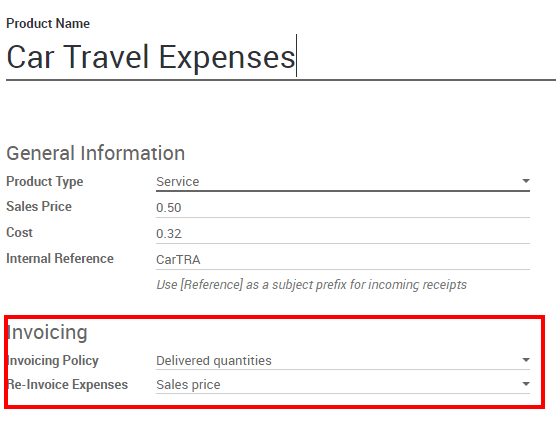
创建订单¶
作为销售人员,针对向客户交付的服务创建并确认销售订单。如你在订单中未添加任何报销费用,在会计过账后将自动添加.
将费用报销链接到销售订单.
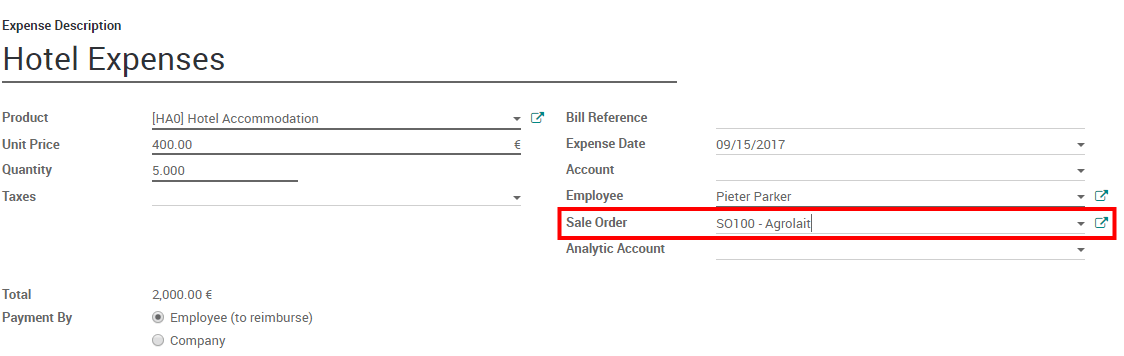
报销提交、验证和过账¶
作为经理,确保在审批报销费用报告的每个报销行都设置了分析科目。如果缺少,单击行添加。员工在提交时也可以设置.
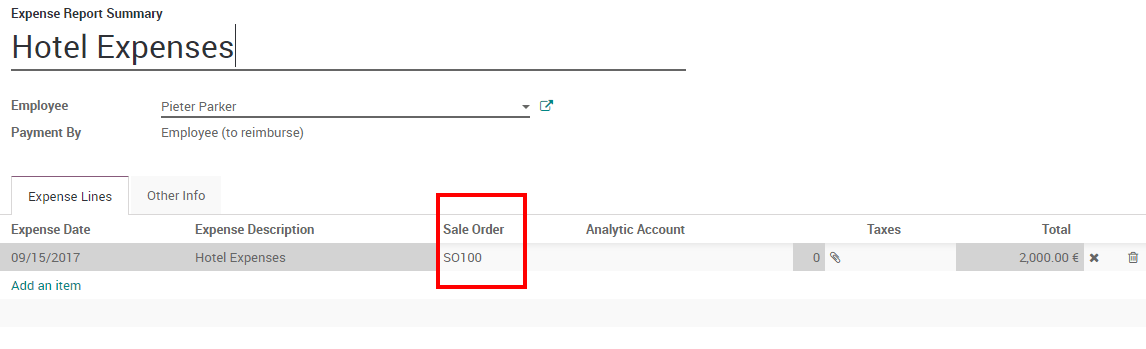
作为会计,处理日记账分录过账.
发票费用¶
现在,你可以为订单开具发票。前往 ,即可开具发票。费用已自动添加到订单行。这类项目用蓝色显示(即开具发票).

(即开具发票).